在PS中如何快速画虚线的圆圈或者椭圆?虚线椭圆的快速画法
发布时间:01/15 来源: 浏览:
关键词:
这篇教程主要是向大家分享在PS中快速画虚线的圆圈或者椭圆方法,教程比较基础,适合新手来学习,一起来学习吧
方法/步骤
1、打开PS后新建一个文档。

2、点击工具栏中的椭圆工具,然后再去设置椭圆工具的属性!

3、在椭圆工具的属性栏,我们设置填充色为“无色”填充

4、随后修改椭圆工具的“描边”,你想画什么颜色的圆就修改这个属性为什么颜色的,下面就易画黑色的圆举例,选择“描边”的填充色为黑色。

5、紧跟着修改“描边”后面的“像素”,通过1-9数字来控制我们所画的圆的虚线宽度。
在“像素”属性后面,我们看到还有一个属性,那就是画虚线圆最重要的属性了。你想画虚线圆圈就选第二个选项,如果画点状的圆那就选择第三个。

6、设置好“椭圆”的标签属性后,在我们新建的空白文档上按住“Shift”键,来画一个正圆。
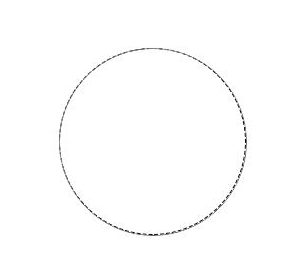
7、画好圆以后,按“V”或者选择菜单栏上的“移动工具”来取消“椭圆”选项,一个虚线的圆就画好了!

责任编辑:







